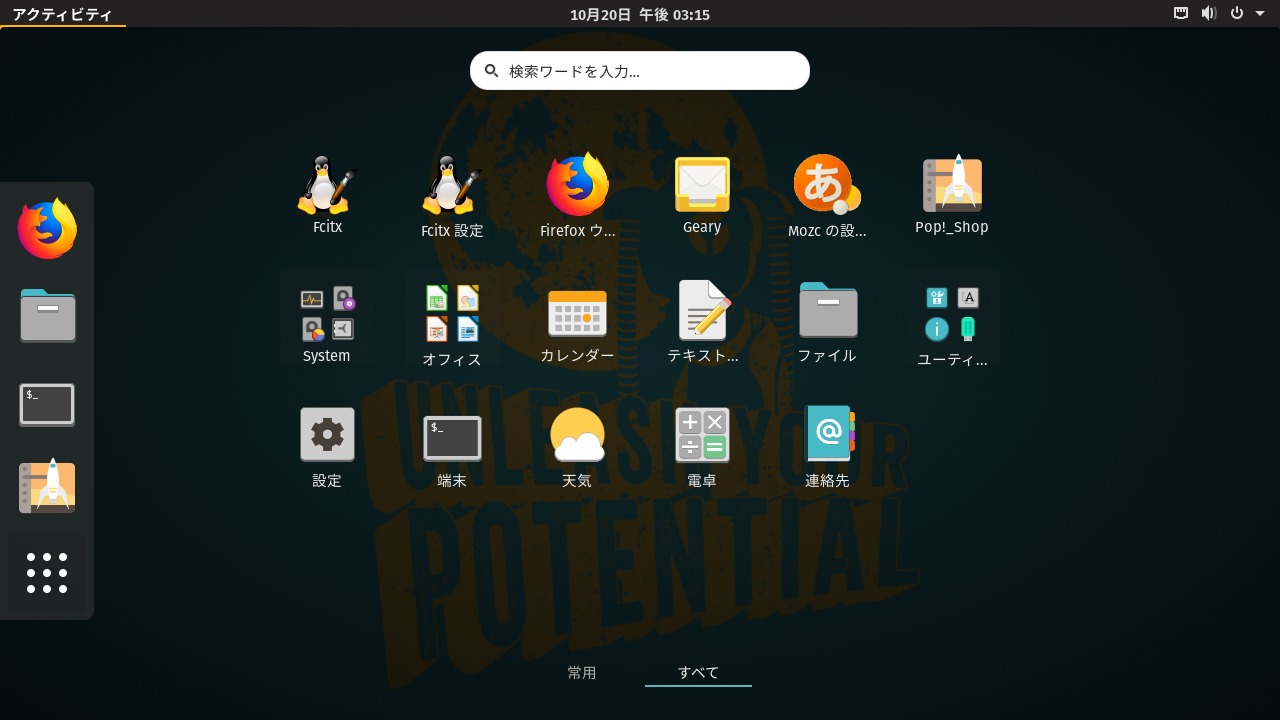
Pop!_OSは、UbuntuベースのLinuxディストリビューションで、アメリカのコンピュータ販売会社System76によって開発され、カスタムGNOMEデスクトップ環境を採用しています。
今回は、Pop!_OS 19.10 のインストールの流れと、デスクトップやメニューなどの映像や画像が中心になります。
また、よろしければ下記の記事も参考にしてください。

Pop!_OS 19.10 のデスクトップ
以下の映像は、VirtualBox(Ver.6.0.12)にて起動・メニューなどの操作確認を行いました。
また、メモリの割当は2GBに設定しています。
Pop!_OS 19.10 について
今回は、Intel/AMD 用のインストールメディアで、「pop-os_19.10_amd64_intel_8.iso」ファイルからインストールしています。
最小システム要件
- CPU:64ビットプロセッサ
- メモリ:2GBのRAM(推奨4GB)
- 必要な空きディスク容量:16GBのストレージ
ダウンロード
公式サイト
上記ページのダウンロードリンクより
インストール(VirtualBox)
最初に「Select a Language」で「日本語」に設定してインストールを進めましたが、2度失敗してしまいました(インストール環境の問題かもしれません)。
そのため、英語のままインストールしたらインストール完了しましたので、後に日本語化しています。
流れに沿って進めて行けば、簡単にインストールが完了しますので、手順の流れをGIFアニメにしておきます。
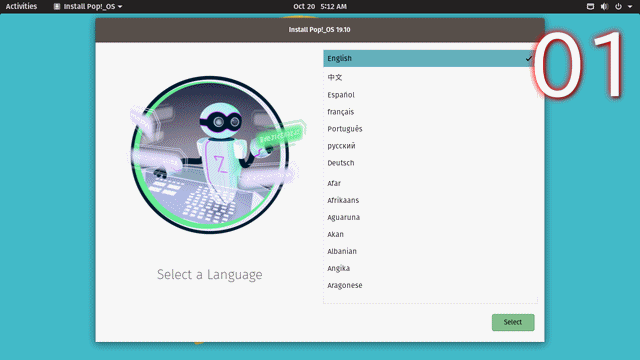
なお、ステップ「07」では「Don’t Encrypt」を選択していますが、ボタンの色が変わりませんのでご注意ください。
※このインストールは、パソコン搭載のハードディスクを初期化する方法になりますので、実際に試される方はご注意ください。
再起動後
再起動後は、自動的にウインドウが立ち上がり、初回起動で追加設定の操作を促されます。
ここでは、基本デフォルトの通りそのまま進めます(Privasy「Location Service」のみ変更しています)。
ここも手順の流れをGIFアニメにしておきます。
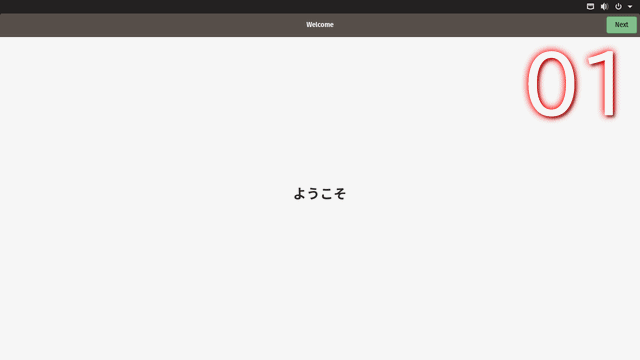
日本語化と日本語入力
Language Supportを開いて、言語を日本語に設定します。
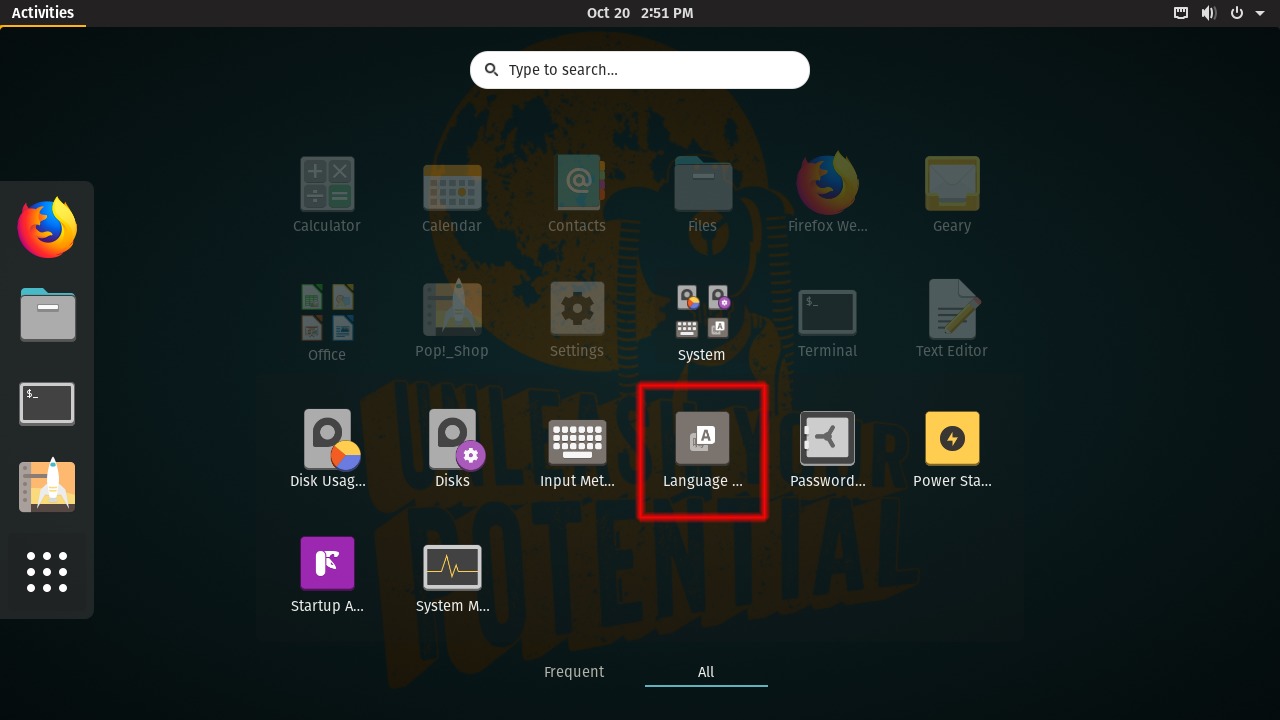
↓
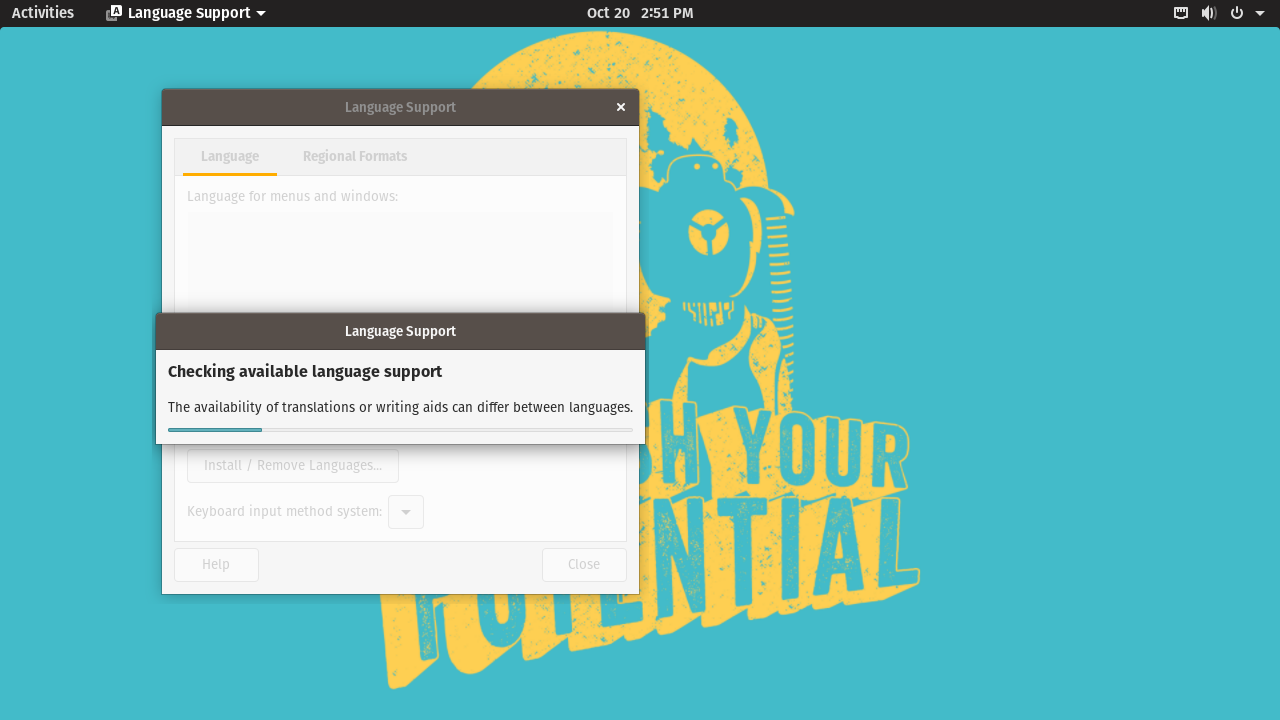
また、日本語入力の設定ですが、Pop!_OSはデフォルトで「iBus」です。
「fcitx」を入れたい場合は、コマンド等で行ってください。
なお、日本語化の設定方法がわからないという方は、違うOSですが参考になると思います。
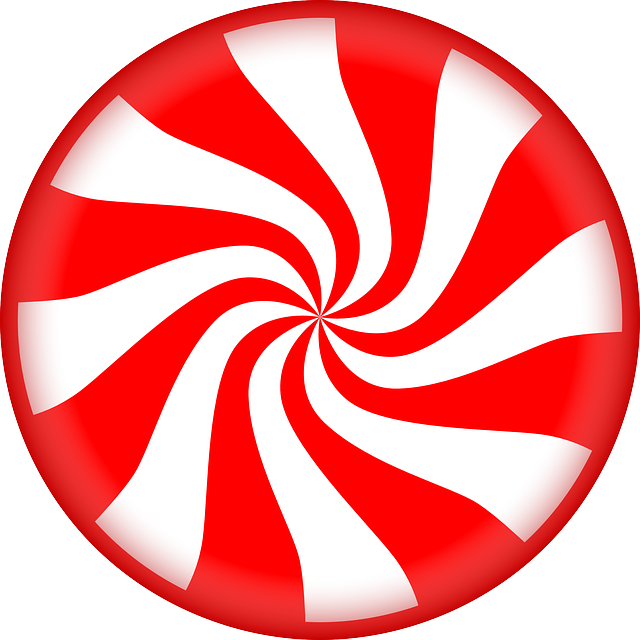
日本語の設定等が済んだら、ログアウトログインを忘れずに行います。
これで、日本語表示と日本語入力が可能になっています。
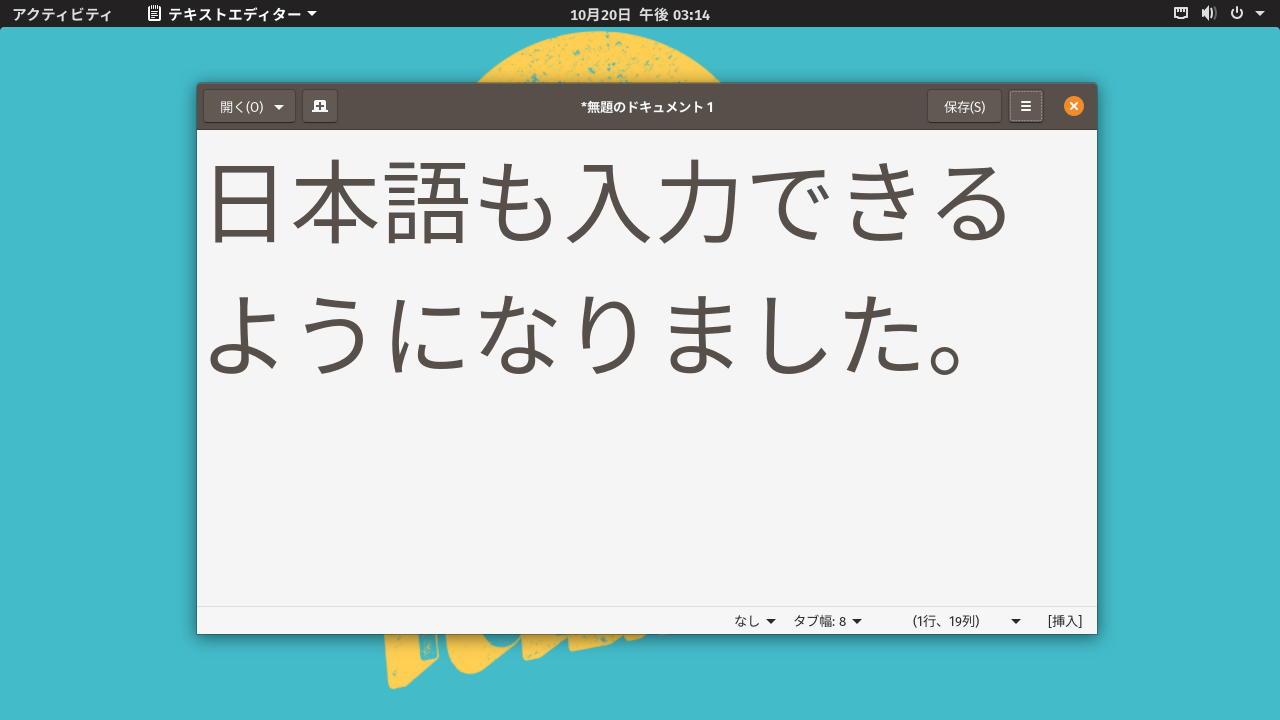
まとめ
Pop!_OS 19.10 のインストールと日本語化など
Intel/AMD 用「pop-os_19.10_amd64_intel_8.iso」のイメージを利用
最小システム要件
- CPU:64ビットプロセッサ
- メモリ:2GBのRAM
- 必要な空きディスク容量:16GB
ダウンロード
公式サイトより
インストール
2度失敗したため、英語のままインストールしてから、日本語化しました。
また、再起動後に自動的に立ち上がったウインドウから、ロケーションやパスワードの設定を行います。
日本語化と日本語入力の設定
Language Supportから設定します。
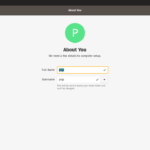

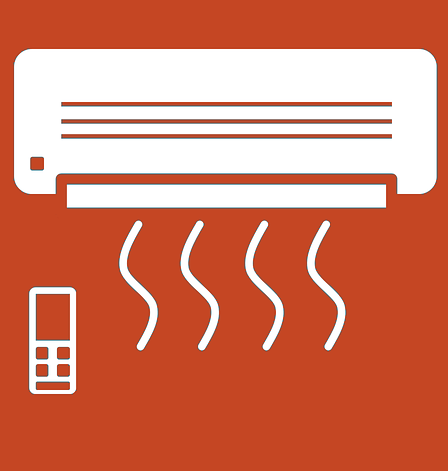
コメント